Je Beats Studio Buds + gebruiken
Wanneer je je Beats Studio Buds + draagt, kun je met de regelaars onder andere media afspelen en pauzeren, het volume aanpassen, oproepen aannemen, tussen ruisonderdrukking en transparantie schakelen en Siri gebruiken.
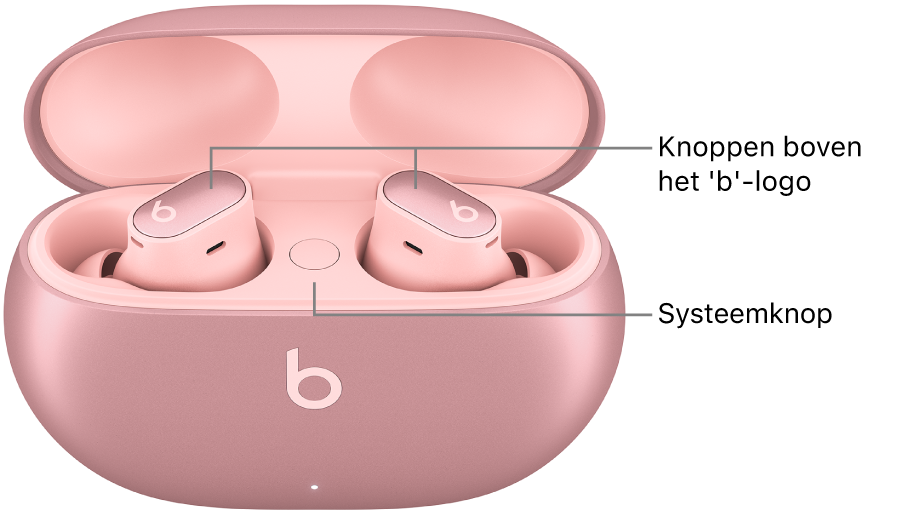
Wanneer je de Beats Studio Buds + uit de oplaadcase haalt, zijn ze ingeschakeld en klaar voor gebruik.
De Beats Studio Buds + opladen
De Beats Studio Buds + koppelen met je Apple of Android-apparaat
Zie Je Beats koppelen.
Audio afspelen op de Beats Studio Buds +
Draag je Beats Studio Buds + en zorg dat ze met je Apple of Android-apparaat zijn verbonden.
Ga naar een audioapp en speel iets af, zoals een nummer in de Muziek-app
 of een aflevering in de Podcasts-app
of een aflevering in de Podcasts-app  .
.Voer een of meer van de volgende stappen uit met een van de oortjes:
Audio afspelen en pauzeren: Druk op de knop boven het
 -logo. Om het afspelen te hervatten, druk je er nogmaals op.
-logo. Om het afspelen te hervatten, druk je er nogmaals op.Het volgende nummer afspelen: Druk tweemaal op de knop boven het
 -logo.
-logo.Het vorige nummer afspelen: Druk driemaal op de knop boven het
 -logo.
-logo.
Het volume wijzigen op de Beats Studio Buds +
Voer een van de volgende stappen uit:
iPhone of iPad: Zeg "Hé, Siri" en zeg als je een geluid hoort iets als "Zet het volume zachter". Je kunt ook de volumeschuifknop in het bedieningspaneel slepen of de volumeregelaars in je audioapp of de volumeknoppen op je iPhone of iPad gebruiken.
Android-apparaat: Gebruik Google Assistent (of een andere stemassistent) en zeg iets als "Zet het volume zachter". Je kunt ook de volumeregelaars in je audioapp of de volumeknoppen op je Android-apparaat gebruiken.
Voor een optimale ervaring zorg je dat je Siri hebt geconfigureerd op je iPhone of iPad of dat je je stemassistent hebt geconfigureerd op je Android-apparaat.
Schakelen tussen ruisonderdrukking en transparantie op de Beats Studio Buds +
Houd de knop boven het ![]() -logo op een van de oortjes ingedrukt om tussen 'Actieve ruisonderdrukking' en 'Transparantie' te schakelen.
-logo op een van de oortjes ingedrukt om tussen 'Actieve ruisonderdrukking' en 'Transparantie' te schakelen.
Er wordt een geluid afgespeeld wanneer de luistermodus verandert.
Je kunt actieve ruisonderdrukking en transparantie uitschakelen met de luistermodus 'Uit' (standaard niet ingeschakeld). Zie 'Houd ingedrukt'-instellingen voor de Beats wijzigen voor informatie over het schakelen tussen 'Uit', 'Transparantie' en 'Ruisonderdrukking'.
Opmerking: Je kunt ook met je Apple of Android-apparaat tussen luistermodi schakelen.
De batterijduur wordt gemaximaliseerd als je actieve ruisonderdrukking en transparantie uitschakelt.
Zie 'Houd ingedrukt'-instellingen voor de Beats wijzigen voor informatie over het aanpassen van de 'Houd ingedrukt'-instellingen voor de Beats Studio Buds +.
Naar ruimtelijke audio luisteren op de Beats Studio Buds +
Via de Beats Studio Buds + bellen en gebeld worden
Voer een of meer van de volgende stappen uit met een van de oortjes:
Een gesprek starten met Siri of een andere stemassistent: Zorg dat je Siri hebt geconfigureerd. Houd de knop boven het
 -logo ingedrukt en zeg als je een geluid hoort iets als "Bel Eliza mobiel".
-logo ingedrukt en zeg als je een geluid hoort iets als "Bel Eliza mobiel".Een oproep beantwoorden of beëindigen: Druk op de knop boven het
 -logo als je wordt gebeld. Druk er tweemaal op om het gesprek te beëindigen.
-logo als je wordt gebeld. Druk er tweemaal op om het gesprek te beëindigen.Een tweede telefoongesprek aannemen en het eerste gesprek in de wacht zetten of schakelen tussen twee actieve gesprekken: Druk op de knop boven het
 -logo.
-logo.Een inkomend gesprek weigeren: Houd de knop boven het
 -logo ingedrukt.
-logo ingedrukt.De microfoon uit- of inschakelen: Druk tijdens een gesprek op de knop boven het
 -logo. Druk er nogmaals op om de microfoon in te schakelen.
-logo. Druk er nogmaals op om de microfoon in te schakelen.De audio van je oortjes naar je apparaat sturen: Druk tweemaal op de knop boven het
 -logo.
-logo.
Zie Regelaars op je Beats aanpassen voor informatie over het aanpassen van de instellingen voor het beëindigen van gesprekken, de instellingen voor het in- en uitschakelen van de microfoon en de 'Houd ingedrukt'-instellingen voor de Beats Fit Pro.
Siri vragen stellen op de Beats Studio Buds +
Configureer Siri (als je dat nog niet hebt gedaan).
Voer een van de volgende stappen uit:
Zeg "Hé, Siri".
Houd de knop boven het
 -logo op een van de oortjes ingedrukt.
-logo op een van de oortjes ingedrukt.
Als er een geluid klinkt, stel je je vraag.
Informatie over hoe je je instellingen wijzigt om Siri te activeren of hoe je Siri oproepen of meldingen laat aankondigen op je Beats.